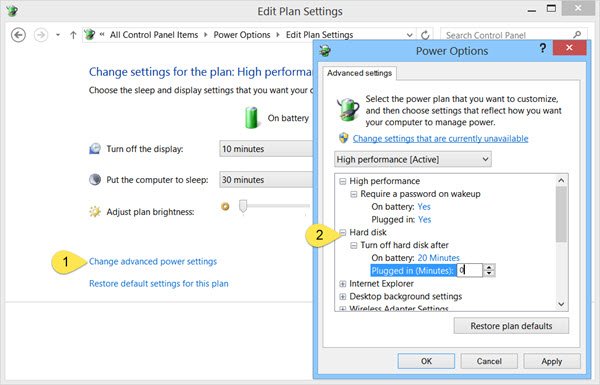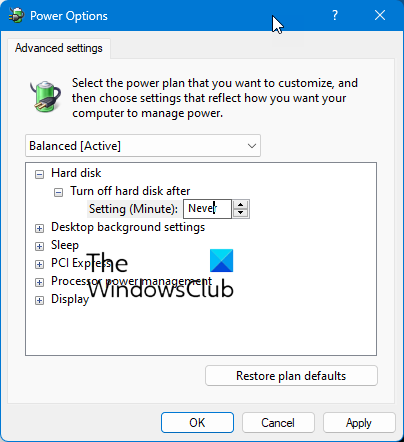В этом посте мы увидим, как вы можете предотвратить переход вашего основного, дополнительного или внешнего жесткого диска или USB на компьютер под управлением Windows 10/8/7. Вы не хотите, чтобы ваш внешний жесткий диск перешел в спящий режим, и все же вы обнаружите, что иногда он переходит в спящий режим. Режим сна – это энергосберегающее состояние, которое позволяет быстро возобновить работу на полной мощности, когда вы захотите снова начать работать.
Предотвратить жесткий диск от сна

Чтобы предотвратить переход жесткого диска в спящий режим, нажмите значок «Батарея/Питание» на панели задач и выберите Дополнительные параметры питания . В открывшихся окнах панели управления выберите Изменить настройки плана для своего текущего плана электропитания. В следующем окне выберите Изменить дополнительные параметры питания .
В открывшемся окне «Параметры электропитания» нажмите + знак рядом с параметром Жесткий диск . Здесь вы увидите необходимые настройки в разделе Отключить жесткий диск после заголовка . Измените значение на 0 .
Нажмите Apply> OK и выйдите. Этот параметр не позволит вашему жесткому диску перейти в спящий режим.
Предотвратить внешний жесткий диск от сна

Если вы ищете бесплатное программное обеспечение, чтобы сделать вещи проще, попробуйте это! NoSleepHD записывает пустой текстовый файл каждые несколько минут на внешний жесткий диск, чтобы он не переходил в режим автоматического сна. KeepAliveHD запишет пустой текстовый файл на ваш основной и дополнительный диски, чтобы он не переходил в автоматический режим ожидания. Мышь Jiggler не позволит компьютеру Windows перейти в спящий режим. Функция Sleep Preventer предотвратит переход вашего компьютера в режим сна, спящий режим, режим ожидания.
Также проверьте эти ссылки:
- Предотвращение выхода компьютера Windows из спящего режима
- Спящий режим не работает в Windows.
- Remove From My Forums
-
General discussion
-
Здравствуйте. У меня SSD и второй жёсткий диск который должен спать, но Windows примерно каждые 10 минут пробуждает его. С помощью Process Monitor мне удалось узнать вот что:
Explorer.EXE
CreateFile
Desired Access: Synchronize
Disposition: Open
Options: Directory, Synchronous IO Non-Alert, Open For Free Space Query
Attributes: n/a
ShareMode: None
AllocationSize: n/a
OpenResult: Openedпотом:
QueryFullSizeInformationVolume
TotalAllocationUnits: 122 094 847
CallerAvailableAllocationUnits: 109 442 327
ActualAvailableAllocationUnits: 109 442 327
SectorsPerAllocationUnit: 8
BytesPerSector: 512и затем:
CloseFile
Так при каждом пробуждении. Мне кажется что проводник зачем-то проверяет количество свободного места? Как это отключить?
-
Changed type
Wednesday, September 27, 2017 5:44 AM
Обсуждение
-
Changed type
Download Windows Speedup Tool to fix errors and make PC run faster
In this post, we will see how you can prevent your primary, secondary, or an external hard disk drive or USB from going to sleep on a Windows 11/10/8/7 computer. You do not want your external hard disk going to sleep, and yet you find that at times it goes into Sleep mode. Sleep is a power-saving state that lets you quickly resume full-power operation when you want to start working again.
Does the hard drive stop in sleep mode?
Yes, it does, and it applies to SSDs and mechanical hard drives. By design, the power plan ensures that when the PC goes into sleep mode, the storage also stops working unless triggered by a wake-up call. Some PC also offers. That said, Windows offers Modern Standby or Connected Standby power model that offers low power idle mode, similar to the smartphone experience. It allows some of the background processes to keep working, e.g., ensuring you get emails.
To stop or prevent the Hard Disk from going to sleep, click on the Battery / Power icon in the taskbar, and select More Power options. In the Control Panel windows which opens, select Change Plan settings for your current Power Plan. In the next window, select Change advanced power settings.
In the Power Options box that opens, click the + sign next to the Hard Disk option. Here you will see the required settings under Turn off hard disk after heading. Change the value to 0.
On recent Windows 11, you may see the following setting and you need to set it to Never.
Click on Apply > OK and exit.
This setting will prevent your hard disk from entering the Sleep mode.
Prevent External Hard Drive from going to sleep
If you are looking for a freeware to make things easy, try these!
- NoSleepHD (nosleephd.codeplex.com) writes an empty text file every few minutes to your external hard disk drive to keep it from going into auto-sleep mode.
- KeepAliveHD (keepalivehd.codeplex.com) will write an empty text file to your primary as well as secondary drives to prevent it from going into automatic standby mode.
- Mouse Jiggler will prevent Windows computer from going to sleep.
- Sleep Preventer will prevent your computer from switching to Sleep, Hibernate, Standby mode.
We hope you find this post useful to help you stop your external hard drive from sleeping.
Do check out these links too:
- Prevent Windows computer from waking up from Sleep
- Sleep Mode is not working in Windows.
Can you leave an external HDD plugged in all the time?
Yes, keeping an external HDD connected all the time is absolutely ok. The only thing you need to ensure is if the disk is in use i.e., Backup, File transfer, then it should not be disconnected from the PC or Laptop. If you do that, file corruption or drive issues are likely.
Anand Khanse is the Admin of TheWindowsClub.com, a 10-year Microsoft MVP (2006-16) & a Windows Insider MVP (2016-2022). Please read the entire post & the comments first, create a System Restore Point before making any changes to your system & be careful about any 3rd-party offers while installing freeware.
|
Нарушитель 3403 / 2020 / 230 Регистрация: 28.10.2011 Сообщений: 7,698 Записей в блоге: 6 |
|
|
1 |
|
|
25.03.2023, 23:38. Показов 1645. Ответов 27
Windows 10 каждый час выводит жесткий диск из состояния сна. Как этого избежать?
0 |
|
Нарушитель 8766 / 4737 / 1101 Регистрация: 12.03.2015 Сообщений: 22,336 |
|
|
25.03.2023, 23:44 |
2 |
|
Индексация и антивирус — первые кандидаты.
0 |
|
Нарушитель 3403 / 2020 / 230 Регистрация: 28.10.2011 Сообщений: 7,698 Записей в блоге: 6 |
|
|
26.03.2023, 00:45 [ТС] |
3 |
|
Индексация выключена (в настройках и службу Windows Search выключил). Планировщик заданий на время отключал. Дефрагментация по расписанию отключена.
Я несколько лет назад избавился от этой проблемы навсегда. Каким образом?
0 |
|
Нарушитель 8766 / 4737 / 1101 Регистрация: 12.03.2015 Сообщений: 22,336 |
|
|
26.03.2023, 10:17 |
4 |
|
Каким образом? Заменил HDD на SSD и запретил их отключать для экономии энергии.
1 |
|
Нарушитель 3403 / 2020 / 230 Регистрация: 28.10.2011 Сообщений: 7,698 Записей в блоге: 6 |
|
|
26.03.2023, 11:01 [ТС] |
5 |
|
Заменил HDD на SSD и запретил их отключать для экономии энергии. Это не решение…
0 |
|
Нарушитель 8766 / 4737 / 1101 Регистрация: 12.03.2015 Сообщений: 22,336 |
|
|
26.03.2023, 11:02 |
6 |
|
Это не решение… А что это?
0 |
|
Нарушитель 3403 / 2020 / 230 Регистрация: 28.10.2011 Сообщений: 7,698 Записей в блоге: 6 |
|
|
26.03.2023, 11:07 [ТС] |
7 |
|
Как ваше решение применить к HDD? Замена на SSD не вариант. Это не решение проблемы.
0 |
|
Нарушитель 8766 / 4737 / 1101 Регистрация: 12.03.2015 Сообщений: 22,336 |
|
|
26.03.2023, 11:15 |
8 |
|
Как ваше решение применить к HDD? Объясняю:
0 |
|
Нарушитель 3403 / 2020 / 230 Регистрация: 28.10.2011 Сообщений: 7,698 Записей в блоге: 6 |
|
|
26.03.2023, 12:10 [ТС] |
9 |
|
Это не смешно! Если не знаете, надежность хранения на SSD ниже чем на HDD, особенно если SSD китайский из отбракованной флеш-памяти. Поэтому ваши советы неуместны!
0 |
|
Нарушитель 8766 / 4737 / 1101 Регистрация: 12.03.2015 Сообщений: 22,336 |
|
|
26.03.2023, 12:22 |
10 |
|
Если не знаете, надежность хранения на SSD ниже чем на HDD Это было давно. Прогресс на месте не стоял. Сложная электроника ломается, это правда (в том числе и HDD). Просто надо быть готовым к этому и делать бэкапы.
Поэтому ваши советы неуместны! Ну так воспользуйся советами других людей. Глянь, сколько тебе понаписали способов избавления от твоей проблемы (см. выше) — пробуй эти способы, не зацикливайся только на моём варианте.
0 |
|
Нарушитель 3403 / 2020 / 230 Регистрация: 28.10.2011 Сообщений: 7,698 Записей в блоге: 6 |
|
|
26.03.2023, 15:09 [ТС] |
11 |
|
Это было давно. Давно флеш память была типа SLC и изготавливалась по более толстому техпроцессу и она была намного надежнее чем нынешняя QLC. Тогда данные могли хранится 10 и более лет. Если современный SSD или флешку оставить без питания на полгода, велика вероятность полной или частичной потери данных.
Ну так воспользуйся советами других людей. Глянь, сколько тебе понаписали способов избавления от твоей проблемы Дельных советов 0 (ноль)! Я не просил давать советы по замене HDD. Не об этом спрашивал. Если вы о себе пишите во множественном числе, ну что тут сказать…
0 |
|
Нарушитель 8766 / 4737 / 1101 Регистрация: 12.03.2015 Сообщений: 22,336 |
|
|
26.03.2023, 15:12 |
12 |
|
В этом плане HDD намного надежнее. Ну страдай тогда
Дельных советов 0 (ноль)! Это был сарказм. Жаль, что ты не понял этого.
Я не просил давать советы по замене HDD. Не об этом спрашивал. Советую обратиться с претензиями непосредственно в
мокрософт.
0 |
|
Модератор 23559 / 13208 / 2305 Регистрация: 23.11.2016 Сообщений: 66,342 Записей в блоге: 31 |
|||||
|
26.03.2023, 16:10 |
13 |
||||
Добавлено через 7 минут Что касается настроек винды — если бы это было так просто. на озоне есть такая тема, там уже пол-винды перерыли, у кого работает, у кого нет..
0 |
|
Нарушитель 3403 / 2020 / 230 Регистрация: 28.10.2011 Сообщений: 7,698 Записей в блоге: 6 |
|
|
26.03.2023, 16:19 [ТС] |
14 |
|
Он паял выключатели на какие-то линии то ли питания Не очень удобное решение. Не по теме: Микрософт движется куда-то не туда. С каждой версией винды ее делаю все хуже и неудобнее для пользователей.
0 |
|
Робот сгибальщик 1183 / 516 / 110 Регистрация: 29.07.2020 Сообщений: 2,721 Записей в блоге: 7 |
|
|
27.03.2023, 10:43 |
15 |
|
locm, в чём суть проблемы-то? Звук HDD на нервы действует? Так ему и положено гудеть во время работы.
Купить у китайцев SSD подходящего размера хреновый совет. Этот весь дешманский шлак и работает соответственно. Не гонитесь за копейкой, приобретайте хорошие устройства.
0 |
|
Нарушитель 8766 / 4737 / 1101 Регистрация: 12.03.2015 Сообщений: 22,336 |
|
|
27.03.2023, 10:54 |
16 |
|
хреновый совет. Этот весь дешманский шлак и работает соответственно. можешь не верить, но китайцы реально научились делать хорошие вещи. Так шо это ты зря. У меня 7 компов и на всех стоят от 2 до 4 китацских SSD. Ничто не вечно, всё ломается. Надо просто быть к этому готовым, делать быкапы и иметь резерв для замены.
0 |
|
Нарушитель 8766 / 4737 / 1101 Регистрация: 12.03.2015 Сообщений: 22,336 |
|
|
27.03.2023, 11:03 |
17 |
|
во. SSD 2016 года, на нём у соседа винда стоит в рабочем конпуктере.
0 |
|
Робот сгибальщик 1183 / 516 / 110 Регистрация: 29.07.2020 Сообщений: 2,721 Записей в блоге: 7 |
|
|
27.03.2023, 11:11 |
18 |
|
Verevkin, покопируй гигов 35 туда и обратно на китайском дерьме.
0 |
|
Нарушитель 8766 / 4737 / 1101 Регистрация: 12.03.2015 Сообщений: 22,336 |
|
|
27.03.2023, 11:20 |
19 |
|
покопируй гигов 35 туда и обратно на китайском дерьме. Сначала надо купить китайское дерьмо, а мне на это денег жалко.
0 |
|
Нарушитель 8766 / 4737 / 1101 Регистрация: 12.03.2015 Сообщений: 22,336 |
|
|
27.03.2023, 11:27 |
20 |
|
Скорость, канешна не ультра-супер-пупер, как у всяких там самсунгов EVO. Но этот недостаток прекрасно компенсируется ценой.
——-
0 |
|
IT_Exp Эксперт 87844 / 49110 / 22898 Регистрация: 17.06.2006 Сообщений: 92,604 |
27.03.2023, 11:27 |
|
20 |
В наше время компьютер стал неотъемлемой частью нашей жизни. Мы используем его каждый день для работы, общения, развлечения и многого другого. Жесткий диск является одной из самых важных частей компьютера, так как на нем хранятся все наши файлы и программы.
Однако, в Windows 10 по умолчанию включен спящий режим жесткого диска, который автоматически выключает его, если он не был использован в течение определенного времени. Это может привести к отказу жесткого диска и потере важной информации.
В этой статье мы предлагаем простой способ отключения спящего режима жесткого диска в Windows 10. Следуя нашим инструкциям, вы сможете сохранить свой жесткий диск от повреждения и продлить его срок службы.
Содержание
- Причины и решения отключения спящего режима HDD в Windows 10
- Причины
- Решения
- Что такое спящий режим жесткого диска?
- Шаги по отключению спящего режима жесткого диска в Windows 10
- Проверка производительности после отключения спящего режима жесткого диска
- Вопрос-ответ
- Как отключить спящий режим жесткого диска в Windows 10?
- Могу ли я отключить спящий режим только для одного жесткого диска в Windows 10?
- Что произойдет, если я полностью отключу спящий режим для жесткого диска в Windows 10?
- Как определить, что спящий режим жесткого диска отключен в Windows 10?
- Какое минимальное значение времени до выключения жесткого диска можно установить в Windows 10?
Причины и решения отключения спящего режима HDD в Windows 10
Причины
Основная цель спящего режима жесткого диска в Windows 10 — экономия электроэнергии. Однако, этот режим не всегда выгоден для пользователя, особенно если он работает с большими объемами данных.
Кроме того, спящий режим может привести к замедлению работы ПК при обработке больших файлов, а также к увеличению времени загрузки операционной системы.
Также, включение спящего режима может быть неудобным, если компьютер используется в качестве сервера или для удаленного доступа.
Решения
- Отключение спящего режима для жесткого диска в Windows 10. Это можно сделать, следуя простой последовательности действий, описанных в статье «Как отключить спящий режим жесткого диска в Windows 10: простой способ».
- Увеличение времени бездействия до перехода в режим ожидания. Это можно сделать в настройках питания. Однако, это решение не поможет полностью избавиться от спящего режима.
- Использование дополнительных программ. Существуют программы, позволяющие контролировать работу жестких дисков и сохранять их активность. В связи с этим, использование подобных программ является одним из самых эффективных решений проблемы спящего режима.
Что такое спящий режим жесткого диска?
Спящий режим жесткого диска — это функция в операционной системе Windows 10, которая автоматически выключает или переводит в спящий режим жесткий диск компьютера, когда он не используется в течение определенного времени. Это делается для экономии энергии компьютера и уменьшения его износа.
В спящем режиме жесткий диск прекращает работу и перестает использовать свои механические части, такие как вращающиеся диски и головки чтения/записи, что позволяет уменьшить энергопотребление и увеличить срок службы диска. Однако, когда пользователь по-новому активирует компьютер, жесткий диск затрачивает дополнительные ресурсы для перехода из спящего режима в рабочий.
Хотя спящий режим жесткого диска предлагает ряд преимуществ, он может быть проблемой для пользователей, которым нужно сохранить доступ к жесткому диску во время его неактивного состояния. Например, если пользователь хочет выполнить какие-то задачи в фоновом режиме, например, скачать файлы или выполнить процессы резервного копирования, отключение спящего режима жесткого диска может быть полезным.
Шаги по отключению спящего режима жесткого диска в Windows 10
Спящий режим жесткого диска — полезный инструмент, который экономит энергию компьютера. Однако, некоторым пользователям может потребоваться отключить его. Вот несколько шагов для этого:
- Открыть «Диспетчер устройств»
- Развернуть раздел «Дисковые устройства»
- Отключение спящего режима
- Перезагрузка компьютера
Это можно сделать, нажав правой кнопкой мыши на кнопке «Пуск» в левом нижнем углу экрана и выбрав в меню соответствующий пункт.
В списке устройств нужно найти жесткий диск и щелкнуть по нему правой кнопкой мыши. Далее, выбрать пункт «Свойства».
В открывшемся окне «Свойства: дисковое устройство» нужно перейти на вкладку «Энергосбережение» и снять галочку напротив «Разрешить компьютеру выключать это устройство для экономии энергии». После этого нужно нажать кнопку «ОК».
Чтобы изменения вступили в силу, необходимо перезагрузить компьютер.
Отключение спящего режима жесткого диска может привести к увеличению расходов на энергопотребление компьютера. Поэтому, рекомендуется отключать его только в случаях крайней необходимости.
Проверка производительности после отключения спящего режима жесткого диска
После отключения спящего режима жесткого диска в Windows 10 может произойти улучшение производительности компьютера в целом. Однако, чтобы это подтвердить, необходимо выполнить соответствующие тесты и сравнить результаты.
Для проверки производительности можно использовать различные бенчмарки или тесты, такие как CrystalDiskMark или AS SSD Benchmark. Прежде чем запустить тесты, необходимо убедиться, что ни одна программа не запущена, чтобы не влиять на результаты.
Запустите тест и дождитесь завершения. Запишите результаты и проведите тот же самый тест после отключения спящего режима жесткого диска. Сравните результаты и оцените улучшение производительности. Не забудьте, что результаты могут разниться в зависимости от конфигурации компьютера.
Проверка производительности поможет вам понять, стоит ли оставить спящий режим жесткого диска отключенным или нет. Если результаты показывают значительное улучшение производительности, то это может быть хорошей причиной продолжать работать без спящего режима жесткого диска.
Вопрос-ответ
Как отключить спящий режим жесткого диска в Windows 10?
Для того чтобы отключить спящий режим жесткого диска в Windows 10, необходимо перейти в настройки питания и там регулировать время до выключения жесткого диска или же вводить специальные команды через командную строку.
Могу ли я отключить спящий режим только для одного жесткого диска в Windows 10?
Да, можно отключить спящий режим только для определенного жесткого диска в Windows 10. Для этого нужно перейти в «Диспетчер устройств», выбрать нужный диск, перейти в свойства, затем перейти во вкладку «Питание» и отключить галочку «Разрешить компьютеру выключать это устройство для экономии энергии».
Что произойдет, если я полностью отключу спящий режим для жесткого диска в Windows 10?
Если вы полностью отключите спящий режим для жесткого диска в Windows 10, то это может привести к быстрому износу и поломке диска из-за постоянного использования. Поэтому рекомендуется отключать спящий режим только при необходимости и только для коротких периодов времени.
Как определить, что спящий режим жесткого диска отключен в Windows 10?
Чтобы определить, что спящий режим жесткого диска отключен в Windows 10, можно использовать команду «powercfg -devicequery wake_armed» через командную строку или перейти в свойства жесткого диска и убедиться, что галочка «Разрешить компьютеру выключать это устройство для экономии энергии» не установлена.
Какое минимальное значение времени до выключения жесткого диска можно установить в Windows 10?
Минимальное значение времени до выключения жесткого диска, которое можно задать в Windows 10, зависит от настроек вашего компьютера. Обычно это значение составляет от 1 до 5 минут, но в некоторых случаях может быть и больше.